


现代笔记本电脑往往配备了双显卡配置,集成显卡用于日常办公和节能,而独立显卡则为游戏和图形处理等高性能需求提供强劲支持。在Win10系统中,合理切换显卡能够显著提升电脑性能。本文将详细介绍在Win10笔记本中切换到独立显卡的具体操作步骤,帮助您充分利用硬件资源,实现更高效的使用体验。
具体方法如下:
1、右键单击桌面空白处,选择菜单中的"NVIDIA控制面板"打开。
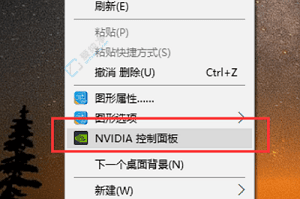
2、进入控制面板后,点击左侧的"管理3D设置"选项。
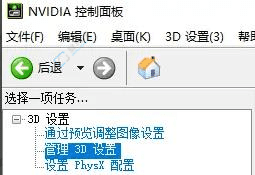
3、接着点击"我希望使用以下3D设置"下方的"全局设置"选项。
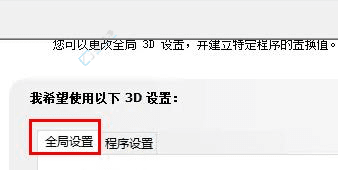
4、在"首选图形处理器"下方的选项框中选择"高性能NVIDIA处理器"。
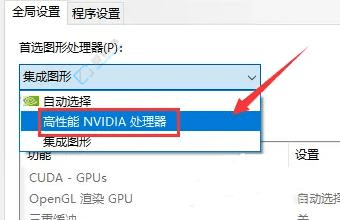
通过本文介绍的切换方法,您可以轻松在Win10双显卡笔记本中切换到独立显卡,从而享受更流畅的游戏体验和高效的图形处理。
| 留言与评论(共有 条评论) |